- Mikä on Bootloader Unlock?
- Miksi meidän on avattava käynnistyslataimen lukitus?
- Käynnistyslataimen lukituksen avauksen haitat?
- Luettelo tuetuista Realme-laitteista:
- Esitiedot
- Lataa puhelimesi
- Tarvitset tietokoneen tai kannettavan tietokoneen
- Ota täydellinen varmuuskopio
- Lataa USB-ajurit
- Lataa Realme Unlocking App
- Ota käyttöön kehittäjävaihtoehto, USB-virheenkorjaus ja OEM-lukituksen avaus
- Lataa ADB Fastboot -työkalu
- Vaiheet käynnistyslataimen lukituksen avaamiseksi millä tahansa Realme-laitteella
- Milloin voin lukita Oppo Realme 1:n käynnistyslataimen uudelleen?
- Kuinka avata käynnistyslatain realme-älypuhelimissa?
- Kuinka juurruttaa realme-älypuhelimet ilman PC:tä?
- Kuinka avata käynnistyslatain realme 3/3i:ssä?
- Kuinka avata oem-lukitus Realme-älypuhelimissa?
- Miksi sinun pitäisi avata älypuhelimesi käynnistyslatain?
- Kuinka avata realme 3/3i lukituksen avaustyökalulla?
- Kuinka asentaa mukautettu ROM Oppo Realme U1:een?
- Mitkä ovat Oppo Realme 1:n tekniset tiedot?
- Kuinka avata käynnistyslatain realme-puhelimissa?
- Kuinka asentaa TWRP-palautus root realme 5i:lle?
- Kuinka roottaa Android-laitteesi?
- Mitä tehdä ennen Android-puhelimen lukituksen avaamista?
- Kuinka avata käynnistyslatain?
- Mitä eroa on realme 3:lla ja 3 Prolla?
Jos olet minkä tahansa Realme-puhelimen omistaja ja etsit tapoja, joilla voit avata laitteen käynnistyslataimen, olet oikeassa paikassa. Koska tässä viestissä jaamme kanssasi virallisen menetelmän kuinka avata minkä tahansa Realme-käynnistyslataimen lukitus Realme Unlock -sovelluksella. Muista, että sinun on noudatettava kaikkia vaiheita oikein välttääksesi pysyvät vauriot laitteellesi.
Lisäksi, jos olet uusi roottauksessa, sinun on ymmärrettävä, että ensin sinun on avattava laitteen käynnistyslatain ja asennettava sitten mukautettu palautus, kuten TWRP, jotta laite rootataan. Myös juurtuminen antaa käyttäjälle mahdollisuuden edetä ja asentaa rajoitettuja sovelluksia, mod-sovelluksia, asentaa mukautettuja käyttöjärjestelmiä, kuten Lineage OS, jne. laitteeseen. Huomaa, että käynnistyslataimen lukituksen avaaminen mitätöi laitteesi takuun. Joten on parempi antaa takuuajan kulua umpeen ja sitten avata se. Jos et kuitenkaan halua odottaa, voit seurata tätä opasta, kuinka avata käynnistyslatain missä tahansa Realme-älypuhelimessa.
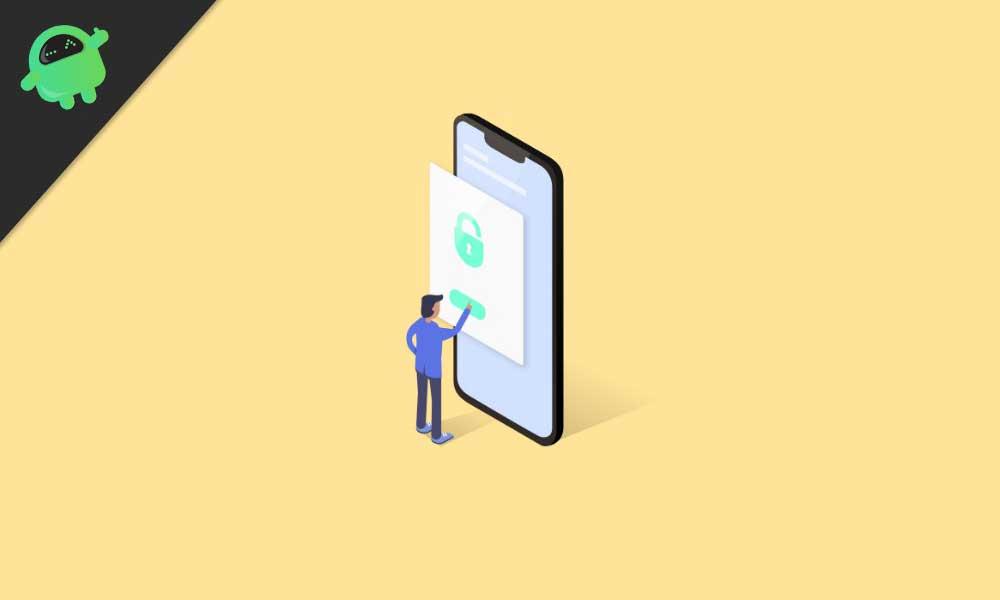
Mikä on Bootloader Unlock?
Bootloader on ohjelma, joka käynnistyy ensimmäisenä laitteessasi aina, kun kytket laitteen päälle. Se käskee laitetta suorittamaan asianmukaiset ohjelmat, jotta se toimii sujuvasti ja parantaa suorituskykyä. Lisäksi käynnistyslatain tallennetaan poissa käyttäjän ulottuvilta ja tallennetaan vakaaseen muistiin, jotta käyttäjä ei voi haitata tiedostoja. On kuitenkin olemassa menetelmiä ja tapoja, joilla voit turvallisesti avata laitteen käynnistyslataimen lukituksen ja jatkaa mukautetun palautuksen vilkkumista laitteesi juurruttamiseksi. Mutta sinun tulee noudattaa luotettavaa opasta ja noudattaa ohjeita oikein välttääksesi pysyvät vauriot puhelimeesi.
Miksi meidän on avattava käynnistyslataimen lukitus?
Edellä mainitussa kappaleessa mainittujen etujen lisäksi alla on etuja, jotka saat, kun olet avannut puhelimesi käynnistyslataimen:
- Voit asentaa minkä tahansa mukautetun ROM-levyn, kuten Lineage OS:n, Resurrection ROMin jne.
- Voit myös rootata laitteesi.
- Asenna mukautettu palautus, kuten TWRP.
Käynnistyslataimen lukituksen avauksen haitat?
- Käynnistyslataimen lukituksen avaamisen jälkeen laitteesi takuu mitätöityy.
- Et enää saa virallisia OTA-päivityksiä.
- Voit muuntaa laitteesi, jos et noudata ohjeita huolellisesti.
Luettelo tuetuista Realme-laitteista:
| Realme GT Explorer Master | Realme GT Neo Flash | Realme X |
| Realme GT Master | Realme GT Neo | Realme 2 Pro |
| Realme C21Y | Realme V13 5G | Realme 3 |
| Realme C11 (2021) | Realme 8 | Realme 3 Pro |
| Realme C25s | Realme 8 Pro | Realme U1 |
| Realme X7 Max 5G | Realme 8 5G | Realme C1 2019 |
| Realme Narzo 30 5G | Realme C20A | Realme C2s |
| Realme Q3 Pro Carnival | Realme C25 | Realme C3 |
| Realme Q3 Pro 5G | Realme 1 | Realme X2 Pro |
| Realme Q3 5G | Realme 2 | Realme X50 Pro 5G |
| Realme Q3i 5G | Realme C1 | Realme X50 5G |
| Realme X2 | Realme C2 | Realme 6 |
| Realme XT | Realme C2 2020 | Realme 6 Pro |
| Realme XT 730G | Realme C15 | Realme 7 Pro |
| Realme Q | Realme 6i | Realme 7 |
| Realme 5 Pro | Realme 6S | Realme X7 Pro Ultra |
| Realme 5 | Realme X3 | Realme X7 Pro |
| Realme 5s | Realme C3i | Realme X7 |
| Realme 5i | Realme Narzo | Realme V3 |
| Realme 3i | Realme Narzo 10A | Realme C12 |
| Realme X | Realme Narzo 10 | Realme V5 5G |
| Realme C11 | Realme X3 Superzoom | Realme Narzo 20 |
| Realme Narzo 20 Pro | Realme X50 Pro Player | Realme Narzo 20A |
| Realme Q2i | Realme X50m 5G | Realme Narzo 50A |
| Realme Q2 | Realme V11 5G | Realme Narzo 50i |
| Realme Q2 Pro | Realme Narzo 30A | Realme V11s 5G |
| Realme 7 5G | Realme Narzo 30 Pro 5G | Realme GT Neo 2 |
| Realme C15 | Realme GT 5G | Realme C25Y |
| Realme 7 5G | Realme C21 | Realme 8s 5G |
| Realme 7i | Realme C35 | Realme 8i |
| Realme V15 5G | Realme 9i | Realme Pad |
| Realme C20 | Realme GT2 Pro | Realme Q5 Pro |
| Realme C20 | Realme GT2 | Realme Q5 |
| Realme Pad Mini | Realme Q3t | Realme Q5i |
| Realme C31 | Realme GT Neo 2T | Realme 9 |
| Realme GT Neo3 | Realme Q3s | Realme Pad X |
| Realme Narzo 50A Prime | Realme Narzo 50 | Realme GT Neo 3T |
| Realme 9 5G | Realme 9 Pro+ | Realme C30 |
| Realme 9 5G Speed (Speed Edition) | Realme 9 Pro | Realme Narzo 50i Prime |
| Realme V25 | Realme Narzo 50 Pro | Realme GT2 Explorer Master |
| Realme Narzo 50 5G | Realme V23 | Realme 9i 5G |
| Realme C33 |
Esitiedot
Ennen kuin jatkamme Realme-puhelimesi käynnistyslataimen lukituksen avaamista, teemme luettelo sen lukituksen avaamiseen vaadittavista edellytyksistä:
Mainokset
Lataa puhelimesi
Sinun on varmistettava, että Realme-älypuhelimesi on ladattu noin 60 %:iin, ennen kuin käytät sitä käynnistyslataimen lukituksen avaamiseksi, jotta vältytään käynnistyssilmukan aiheuttamilta ongelmilta avausprosessin aikana.
Tarvitset tietokoneen tai kannettavan tietokoneen
Käyttäisimme tiettyjä ADB- ja Fastboot-komentoja, jotka voidaan suorittaa tietokoneen tai kannettavan tietokoneen kautta. Joten tarvitsisimme tietokoneen käynnistyslataimen lukituksen avaamiseksi.
Ota täydellinen varmuuskopio
Ennen juurtumista yksi tärkeimmistä asioista, jotka sinun on tehtävä puhelimessasi, on ottaa puhelimesta täydellinen varmuuskopio. Tätä varten voit seurata opasta napsauttamalla alla olevaa linkkiä:
- Tietojen varmuuskopiointi Android-laitteella
Lataa USB-ajurit
Jotta tietokoneesi tunnistaisi Realme-puhelimesi, sinulla on oltava oikeat puhelimeesi sopivat USB-ohjaimet asennettuna tietokoneellesi. Ja sitä varten voit seurata alla olevaa linkkiä ladataksesi oikeat Realme USB-ajurit tietokoneellesi.
Mainokset
Lataa Realme Unlocking App
Vielä tärkeämpää on, että tarvitset virallisen Realmen lukituksen avaussovelluksen, jonka Realme itse tarjoaa käyttäjille, jotka ovat valmiita avaamaan Realme-puhelimensa käynnistyslataimen. Lataa lukituksen avaussovellus napsauttamalla alla olevaa painiketta:
- Realme Unlock -sovellus
Ota käyttöön kehittäjävaihtoehto, USB-virheenkorjaus ja OEM-lukituksen avaus
Noudata perusteellisia oppaitamme Kehittäjävaihtoehdon, USB-virheenkorjauksen ja OEM-lukituksen ottamiseksi käyttöön Android-älypuhelimellasi.
- Ota kehittäjävaihtoehto käyttöön
- Ota USB-virheenkorjaus käyttöön
- Ota OEM Unlock käyttöön
Lataa ADB Fastboot -työkalu
Mainos
Sinun on myös suoritettava tiettyjä ADB-komentoja tietokoneeltasi ja suoritettava ne puhelimessasi, ja sitä varten sinun on asennettava tietokoneellesi uusimmat ADB- ja Fastboot-työkalut. Voit ladata uusimman ADB- ja Fastboot-työkalun napsauttamalla alla olevaa painiketta:
Mainokset
- Lataa ADB ja Fastboot Tools
Vaiheet käynnistyslataimen lukituksen avaamiseksi millä tahansa Realme-laitteella
- Varmista, että olet varmuuskopioinut kaikki sisäisen muistisi tiedot turvallisesti, ennen kuin jatkat lukituksen avaamista.
- Sinun on tarkistettava, että laitteessasi on käynnissä järjestelmän uusin ja virallinen versio.
- Lataa ”Avaa työkalun APK” yllä olevasta latausosiosta ja asenna se älypuhelimeen.
- Avaa nyt lukituksen avaustyökalu ja napsauta ”Aloita hakeminen.”
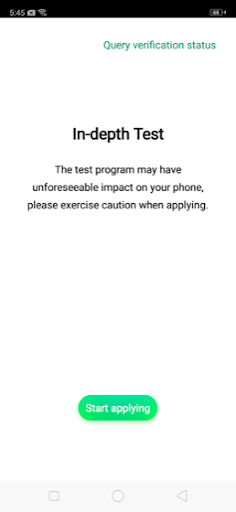
- Sinulle esitetään a Vastuuvapauslauseke. Suosittelemme, että luet vastuuvapauslausekkeen yksityiskohtaisesti.
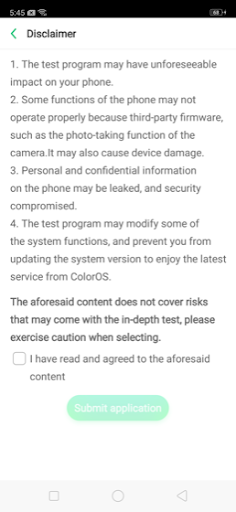
- Kun olet valmis, valitse valintaruutu ja lähetä hakemuksesi.
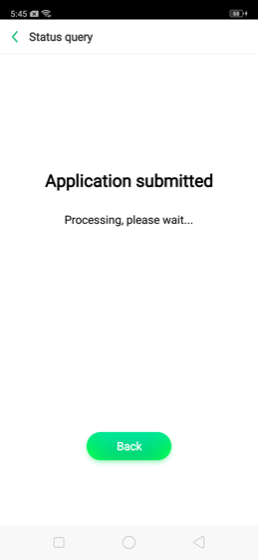
- Tämän jälkeen Realme-palvelimet tarkistavat sovelluksen, ja noin tunnin sisällä lukituksen avaustyökalu näyttää sinulle pyyntösi tilan.
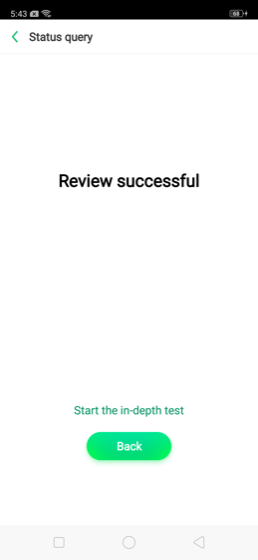
- Kun olet suorittanut lukituksen avauspyynnön, sinun täytyy napauttaa ”Aloita perusteellinen testi.”
- Tämä käynnistää laitteesi uudelleen automaattisesti.
- Laitteesi näytöllä näkyy seuraava merkkijono:
nopea boot_unlock_verify ok - Lataa ja asenna nyt ADB- ja Fastboot-työkalut tietokoneesi latausosiosta.
- Liitä sitten laitteesi tietokoneeseen USB-kaapelilla.
- Avaa CMD tai komentokehote painamalla Vaihto + Napsauta hiiren kakkospainikkeella yhdistelmä samassa kansiossa, josta olet purkanut ADB:n ja Fastboot Toolsin sisällön.
- Kirjoita seuraava komento:
adb reboot bootloader - Kirjoita nyt:
fastboot vilkkuva lukituksen avaus - Sinulle tulee alla olevan kaltainen näyttö. Sinun täytyy painaa Ääni kovemmalle näppäin valitaksesi ”Avata.” Voit palata takaisin painamalla Äänenvoimakkuutta pienemmälle -näppäintä, jos olet muuttanut mieltäsi käynnistyslataimen lukituksen avaamisesta.
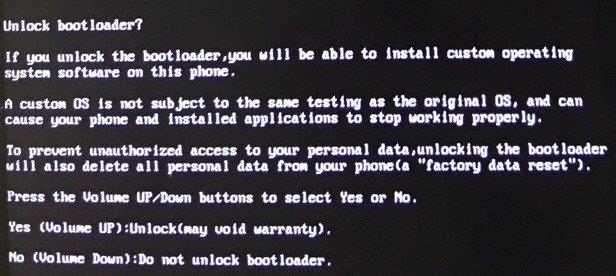
- Kun painat äänenvoimakkuuden lisäyspainiketta, sinulle näytetään uusi käyttöliittymä.
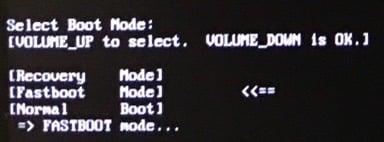
- Anna nyt alla oleva komento:
pikakäynnistys uudelleenkäynnistys - Tämä käynnistää älypuhelimesi automaattisesti uudelleen ja siirtyy perusteelliseen testitilaan.
- Se siitä! Olet onnistuneesti avannut käynnistyslataimen Realme-puhelimellasi.
Opi juurruttamaan Realme-laitteesi Magiskilla.
Joten, siinä on se minun puoleltani tässä postauksessa. Toivottavasti piditte tästä viestistä ja pystyitte avaamaan minkä tahansa Realme-älypuhelimen käynnistyslataimen Realme Unlocking -sovelluksella. Huomaa, että sinun tulee noudattaa tätä opasta vain, jos käytät sitä Realme-älypuhelimella etkä muilla laitteilla ongelmien välttämiseksi. Lisäksi voit aloittaa minkä tahansa mukautetun palautuksen, kuten TWRP:n, juurruttaaksesi laitteesi ja avataksesi mukautusten maailman. Kerro meille kommenteissa, oletko onnistuneesti avannut Realme-puhelimesi käynnistyslataimen yllä olevalla menetelmällä vai et. Seuraavaan postaukseen asti… Tsemppiä!
FAQ
Milloin voin lukita Oppo Realme 1:n käynnistyslataimen uudelleen?
Jos olet avannut käynnistyslataimen lukituksen, voit aina lukita laitteesi käynnistyslataimen uudelleen milloin tahansa. Oppo Realme 1:ssä on 6 tuuman IPS-näyttö, jonka resoluutio on 2280 x 1080 pikseliä.
Kuinka avata käynnistyslatain realme-älypuhelimissa?
Siirry ensin Realme-älypuhelimesi asetuksiin. Siirry sitten Realme-laitteiden Tietoja puhelimesta -kohtaan. Napauta nyt 7 kertaa Versio-vaihtoehtoa. Palaa sitten takaisin pääasetussivulle. Siirry seuraavaksi Lisäasetukset >> Kehittäjävaihtoehto. Avaa nyt Kehittäjävaihtoehto. Kytke sitten OEM Unlockin vaihtopainike päälle.
Kuinka juurruttaa realme-älypuhelimet ilman PC:tä?
Jos haluat roottaa Realme-älypuhelimesi, puhelimessasi on oltava käynnistyslataimen lukitus auki ja asennettuna TWRP-palautus, ilman tätä et voi rootata Realme-puhelimiasi. Voit avata käynnistyslataimen lukituksen ilman PC:tä, ja voit myös avata käynnistyslataimen lukituksen PC:llä. Tämä menetelmä toimii kaikissa Realme-laitteissa, joissa on ColorOS 7 tai Realme UI.
Kuinka avata käynnistyslatain realme 3/3i:ssä?
Kun kyse on Realme 3/3i:stä tai mistä tahansa muusta Realme-puhelimesta, käynnistyslatain voidaan helposti avata pikakäynnistyksen avulla. Ennen sitä on kuitenkin suoritettava lisävaihe, joka on Realmen tarjoaman virallisen avaustyökalun (tunnetaan nimellä ”syvätesti”) käyttö käynnistyslataimen vahvistamiseksi.
Kuinka avata oem-lukitus Realme-älypuhelimissa?
1 Siirry ensin Realme-älypuhelimesi asetuksiin. 2 Siirry sitten Realme-laitteidesi kohtaan Tietoja puhelimesta. 3 Napauta nyt 7 kertaa Versio-vaihtoehtoa. 4 Palaa sitten takaisin pääasetussivulle. 5 Siirry seuraavaksi Lisäasetukset >> Kehittäjävaihtoehto. 6 Avaa nyt Developer Option. 7 Kytke sitten OEM Unlock -vaihtopainike päälle. Lisää kohteita…
Miksi sinun pitäisi avata älypuhelimesi käynnistyslatain?
Monet älypuhelinvalmistajat sammuttavat älypuhelimensa käynnistyslataimen tietoturvaongelmien vuoksi. Kun avaat sen lukituksen, voit asentaa minkä tahansa kolmannen osapuolen mukautetun ROM-muistin, pääkäyttäjän tai mukautetun palautuksen älypuhelimeesi, ilman lukituksen avaamista et voi käynnistää tai asentaa mukautettua ROM-muistia. Mutta miksi?
Kuinka avata realme 3/3i lukituksen avaustyökalulla?
Käynnistä sitten Unlock Tool -sovellus ja valitse ”Käytä poistuaksesi perusteellisesta testistä”. Käynnistä nyt Realme 3/3i Fastboot Mode -tilaan. Voit tehdä tämän sammuttamalla puhelimen ja pitämällä sitten äänenvoimakkuuden vähennys- ja virtanäppäimiä yhdessä. Liitä puhelin tietokoneeseen USB-kaapelilla. Kun olet antanut komennon, saat vahvistuskehotteen puhelimesi näytölle.
Kuinka asentaa mukautettu ROM Oppo Realme U1:een?
Flash tai root ja jopa mukautetun ROM:n asentaminen edellyttää, että laitteesi käynnistyslatain lukittuu. Teknisistä tiedoista puhuttaessa, Oppo Realme U1:ssä on 6,3 tuuman IPS-LCD-näyttö, jonka näytön resoluutio on 1080 x 2340 pikseliä.
Mitkä ovat Oppo Realme 1:n tekniset tiedot?
Oppo Realme 1:ssä on 6 tuuman IPS-näyttö, jonka resoluutio on 2280 x 1080 pikseliä.Siinä on MediaTek Helio P60 MT6771, 64-bittinen prosessori yhdistettynä 3/4/6 Gt RAM-muistiin.
Kuinka avata käynnistyslatain realme-puhelimissa?
Siirry nyt puhelimesi kohtaan ”Asetukset” > ”Lisäasetukset” > ”Kehittäjäasetukset” ja laita ”OEM-lukituksen avaus” -kytkin PÄÄLLE. Nyt toinen vaihe on vahvistaa puhelimesi käynnistyslatain lukituksen avaamista varten. Lataa virallinen Unlock Tool Realme-puhelimeesi alla olevasta linkistä ja asenna ladattu APK.
Kuinka asentaa TWRP-palautus root realme 5i:lle?
Kyllä, voit asentaa twrp-palautuksen Root Realme 5i Android-laitteeseen PC-menetelmällä. Mutta jos haluat asentaa twrp-palautuksen virallisen twrp-sovelluksen kautta, sinun on rootattava Root Realme 5i -laite ennen palautuksen asentamista. Voinko asentaa mukautetun ROM-levyn Root Realme 5i -laitteeseen?
Kuinka roottaa Android-laitteesi?
Lisäksi, jos olet uusi roottauksessa, sinun on ymmärrettävä, että ensin sinun on avattava laitteen käynnistyslatain ja asennettava sitten mukautettu palautus, kuten TWRP, jotta laite rootataan. Myös juurtuminen antaa käyttäjälle mahdollisuuden edetä ja asentaa rajoitettuja sovelluksia, mod-sovelluksia, asentaa mukautettuja käyttöjärjestelmiä, kuten Lineage OS, jne. laitteeseen.
Mitä tehdä ennen Android-puhelimen lukituksen avaamista?
Ennen kuin avaat puhelimen lukituksen, yksi tärkeimmistä asioista, jotka sinun on tehtävä älypuhelimellasi, on ottaa täydellinen varmuuskopio Android-puhelimesta. Tätä varten voit napsauttaa linkkiä ja seurata oppaamme.
Kuinka avata käynnistyslatain?
Yleisimpiä tapoja avata käynnistyslataimen lukitus ovat työkalun käyttö tai pikakäynnistyskomentojen käyttö suoraan puhelimen sisällä olevien koodien syöttämiseen. Miksi sinun pitäisi avata käynnistyslatain? On monia syitä sille, miksi saatat haluta avata laitteesi käynnistyslataimen lukituksen.
Mitä eroa on realme 3:lla ja 3 Prolla?
Puhelin on peitetty lasitaustalla, jonka takana on miellyttävä gradienttiväri.Vaikka Realme 3 Pro on vielä julkaisematta, sen nuorempi veli Realme 3 on jo saavuttanut budjettiosaston myynnin kärjessä, ja hyvästä syystä.
